Oglas
Urejanje fotografij ponavadi vključuje veliko ponavljajočih se procesov, zlasti kadar delate z velikim albumom slik. Če se želite skušati zapisovati, lahko z GIMP avtomatizirate nekaj teh ukrepov, da prihranite čas in trud.
Scenarij s Python-om 10 osnovnih Python-ovih primerov, s pomočjo katerih se boste hitro naučiliTa članek osnovnih primerov pythona je namenjen tistim, ki že imajo nekaj izkušenj s programiranjem in preprosto želijo čim hitreje preiti na Python. Preberi več v GIMP ni enostavno, je pa zelo koristno, če si pripravljen učiti vrvi. Tukaj je opis, kako začeti z nekaj zelo osnovnih skript.
Ustvarjanje skripta Python
Preden bomo resno začeli delati na našem projektu, moramo postaviti nekaj temeljev. Najprej odprite urejevalnik besedil, nato kopirajte in prilepite spodnjo kodo:
#! / usr / bin / python iz gimpfu import * def first_plugin (timg, tdravable): natisni "Pozdravljeni, svet!" register ("hello_world", "Pozdravljeni, svet! sporočilo "," Pozdravljeni, svet! sporočilo "," Brad Jones "," Brad Jones "," 2017 ","
/ Slika / Pozdravljeni, svet! "," RGB *, GREY * ", [], [], first_plugin) main () Tu je kratek pregled dogodkov. Prve dve vrstici inicializirajo skript in nam omogočajo dostop do nekaterih koristnih knjižnic. Del kode, ki sledi def first_plugin vsebuje navodila, ki jih dajemo GIMP. Informacije, ki sledijo besedi registrirati je vse, kar mora GIMP vedeti o našem vtičniku.
To so podatki, ki jih moramo dati GIMP za registracijo našega skripta:
- Ime: ime ukaza (npr. Pozdravljen, svet)
- Blurb: kratek opis ukaza (npr. Pozdravljeni, svet! sporočilo)
- Pomoč: sporočilo o pomoči, ki se prikaže (npr. Pozdravljeni, svet! sporočilo)
- Avtor: oseba, ki je ustvarila skript (npr. Brad Jones)
- Avtorske pravice: imetnik avtorskih pravic (npr. Brad Jones)
- Datum: datum ustvarjanja skripta (npr. 2017)
- Oznaka: način sklicevanja na skript v meniju (npr.
/ Slika / Pozdravljeni, svet! ) - Parametri: parametri, pritrjeni na vtičnik (npr. [] - v tem primeru noben)
- Rezultati: Rezultati vtičnika (npr. [] - v tem primeru noben)
- Funkcija: ime, ki se nanaša na dejanje v naši kodi (npr. first_plugin)
Končno moramo poklicati glavni ().
Shranite skript in izberite Vse datoteke Iz Shrani kot vrsto padajoči. Prepričajte se, da v ime datoteke vključite priponko .py.

Nato to datoteko položite v GIMP-jevo vtično mapo, ki jo najdete v sistemu Windows Programske datoteke > GIMP 2 > lib > gimp > 2.0 (ali ~ \ Knjižnica \ Podpora za aplikacije \ GIMP \ 2.8 \ skripte na Macu). Morda boste potrebovali skrbniške pravice Kako ustvariti skrbniški račun skrbnika v sistemu Windows 10Če imate v računalniku drugi skrbniški račun, boste lažje ponastavili svoje geslo, če ga pozabite. Tukaj je preprost način za ustvarjanje. Preberi več narediti tako.
Inicializirajte GIMP in odprite Slika meni. Morali bi videti Pozdravljeni, svet! prav tam na dnu.
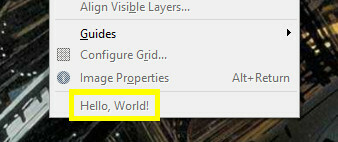
Zdaj je čas, da naredimo svoj scenarij nekoliko bolj uporaben.
Dodajanje neke funkcionalnosti
Zdaj bomo prepisali svoj scenarij, tako da bo dejansko nekaj praktičnega. Še enkrat odprite besedilno datoteko in kopirajte in prilepite to kodo:
#! / usr / bin / env python iz gimpfu import * def test_script (prilagojeni tekst, pisava, velikost): img = gimp. Slika (1, 1, RGB) plast = pdb.gimp_text_fontname (img, None, 0, 0, prilagojeni tekst, 10, res, velikost, PIXELS, pisava) img.resize (layer.width, layer.height, 0, 0) gimp. Prikaži (img) gimp.displays_flush () register ("python_test", "TEST", "TEST", "Brad Jones", "Brad Jones", "2017", "TEST", "", [(PF_STRING, "customtext) ", "Besedilo", "Pisanje besedil je priročno!"), (PF_FONT, "pisava", "Pisava", "Sans"), (PF_SPINNER, "velikost", "Velikost pisave", 100, (1, 3000, 1) ),], [], test_script, menu = "/ Datoteka / Ustvari ") glavna () To je nekoliko bolj zapleteno kot naš Hello, World! skript, vendar ima zelo podobno strukturo. Najprej ustvarimo sliko.
img = gimp. Slika (1, 1, RGB)Nato dodamo besedilo na podlagi parametrov, ki jih poda uporabnik.
plast = pdb.gimp_text_fontname (img, None, 0, 0, customtext, 10, True, velikost, PIXELS, pisava)Nato spremenimo velikost slike v skladu z velikostjo besedila.
img.resize (layer.width, layer.height, 0, 0)Na koncu povemo GIMP-ju, da prikaže sliko na zaslonu.
gimp. Prikaz (img) gimp.displays_flush ()Preostane nam le še podatek o registraciji, ki ga potrebuje GIMP, in dodajanje nekaterih nastavitev parametrov, ki jih prej nismo vključili.
[(PF_STRING, "customtext", "Text text", "Scripting is handy!"), (PF_FONT, "font", "Font", "Sans"), (PF_SPINNER, "size", "Size font", 100, (1, 3000, 1)),],Shranite to tako, kot smo rešili Pozdravljeni, svet! skripta, ga premaknite v mapo z vtičniki in znova zaženite GIMP. Namenjen mapa > Ustvari > TEST da preizkusimo svoj vtičnik.

Videlo se bo okno, v katerem lahko nastavite različne parametre.
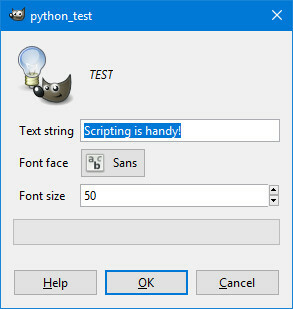
Kliknite v redu in ustvarili boste sliko, ki je videti nekako tako.

To prikazuje, kako lahko v GIMP uporabite skript avtomatizirati postopek 5 virov za Excelove makre za avtomatizacijo preglednicIščete maksele Excel? Tukaj je pet spletnih mest, ki imajo tisto, kar iščete. Preberi več sestavljen iz več različnih dejanj. Zdaj napišimo skript, ki spreminja sliko, ki jo že imamo odprto.
Obračanje sloja
Ko vam bo udobno scenarijem s Python-om Poskusite Python v svojem brskalniku s temi brezplačnimi spletnimi interaktivnimi lupinamiNe glede na to, ali grete skozi te primere Python-a ali pregledate osnove nizov in seznamov, lahko kodo preizkusite prav v svojem brskalniku. Tu so najboljši spletni tolmači Python, ki smo jih našli. Preberi več v GIMP-ju lahko avtomatizirate vse vrste nastavitev slik. Vendar bomo začeli čim bolj preprosto z uvedbo skripta, ki obrne barve trenutne plasti.
Za začetek znova odprite urejevalnik besedil, nato kopirajte in prilepite naslednji skript:
#! / usr / bin / env python iz uvoza gimpfu * def invert_current_layer (img, plast): register pdb.gimp_invert (plast) ( "python_fu_invert_current_layer", "Invert layer", "Invert barve v trenutni plasti", "Brad Jones", "Brad Jones", "2017", "/ Filtri / Po meri / Pretvori trenutni sloj "," * ", [], [], invert_current_layer) main () To izhaja iz scenarija, ki smo ga ustvarili prej. Prvih nekaj vrstic kode postavlja nekaj temeljev, zadnjih nekaj vrstic pa skrbi za registracijo. Tukaj je pomemben razdelek:
def invert_current_layer (img, plast): pdb.gimp_invert (plast)Določimo naš postopek, povemo GIMP-ju, na katere sestavne dele se bomo sklicevali, in nato uporabimo pdb.gimp_invert da naročite programu, da prilagodi barve. Shranite to v datotečni obliki .py, dodajte jo v mapo z vtičniki in odprite GIMP in preverite, ali deluje.

Pomaknite se na Filtri > Po meri > Invert trenutni sloj.

Morali bi dobiti rezultat, podoben zgornjemu. Seveda je izvedbo operacije obrnitve v GIMP že razmeroma enostavno, vendar je to le izhodišče. Odlična stvar pisanje lastnih skript 10 Nagradni hobiji, ki vključujejo programiranje ali skriptKakšno programiranje in / ali skriptnost lahko storite, če ne vključujejo velikih korporacij ali pogodbenih strank? Tu je nekaj idej, ki jih lahko začnete raziskovati prav zdaj. Preberi več je, da lahko ustvarite nekaj, kar je popolnoma prilagojeno vam.
Naslednji koraki v skriptah GIMP
Ko boste razumeli osnove pisanja scenarijev v GIMP, je čas, da začnete eksperimentirati. Pomislite, s kakšnimi procesi počnete veliko in to bi bilo uporabno za avtomatizacijo 7 dnevnih opravil, za katere niste vedeli, da bi jih lahko avtomatizirali v nekaj minutahZdaj lahko veliko stvari avtomatizirate, kar vam bo prihranilo čas in vam omogočilo, da se osredotočite na druge stvari. Ponujamo vam sedem stvari, ki jih lahko zdaj s pravimi orodji avtomatizirate. Preberi več . Sledi težaven del: ugotoviti, kako uporabiti kodo za uresničitev teh idej.
Na srečo lahko GIMP ponudi nekaj pomoči. Pomaknite se na Pomoč> Brskalnik postopkov in lahko dostopate do seznama vseh postopkov, ki jih lahko uporabite.

Brskalnik postopkov ne samo navaja same postopke, ampak vam daje tudi informacije o tem, katere parametre morate vnesti v kodo.
Lahko se pomikate po celotnem seznamu postopkov ali uporabite iskalno vrstico, da zožite polje. Nato preprosto vstavite ime in parametre postopka v svoj skript.

Te informacije bodo neprecenljive pri delu na vaših scenarijih. Začnite z nekaj preprostimi stvarmi in preden boste vedeli, boste naredili nekaj resnično koristnih avtomatiziranih postopkov!
Ali potrebujete skriptno pomoč pri GIMP? Ali imate nasvet, ki ga želite deliti z drugimi uporabniki? Kakor koli, zakaj se ne pridružite pogovoru v spodnjem razdelku s komentarji?
Image Credits: Volkova Vera / Shutterstock
Angleški pisatelj trenutno ima sedež v ZDA. Najdi me na Twitterju prek @radjonze.